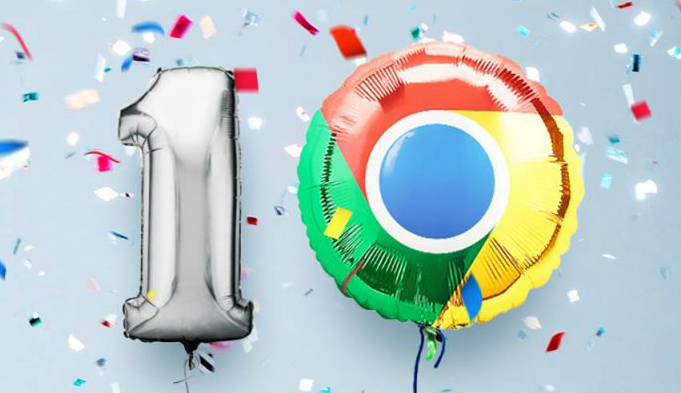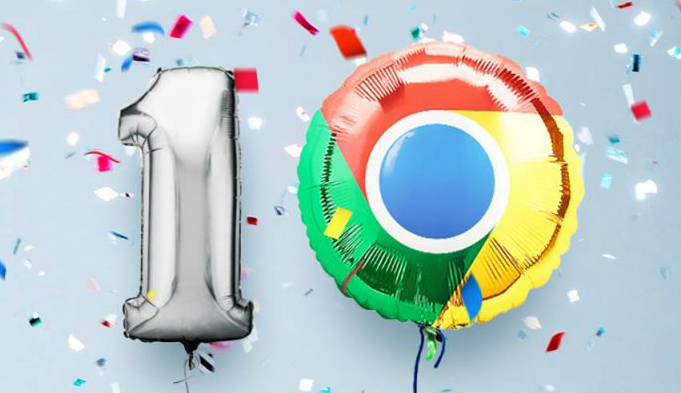
以下是关于Chrome浏览器下载任务频繁失败原因分析的内容:
1. 网络问题:网络连接不稳定或中断是常见原因之一,可尝试重启路由器或切换网络,如从Wi-Fi切换到移动数据网络。若网络带宽被其他设备或程序占用过多,也可能影响下载,需查看当前网络带宽分配情况,适当限制其他设备的网络使用或关闭一些占用带宽较大的后台程序。
2. 浏览器设置问题:检查
下载路径是否正确,以及是否有足够的存储空间。若路径指向的磁盘空间已满,会导致下载失败,可更改保存位置至有足够空间的磁盘分区。同时,要确保当前用户对该下载路径有写入权限。另外,过多的缓存和Cookies可能导致浏览器出现异常,影响下载功能,可进入设置中的“隐私与安全”选项,点击“清除浏览数据”,选择“全部时间”范围,勾选“缓存的图片和文件”以及“Cookies及其他网站数据”等选项,点击“清除数据”按钮,清理完成后重启浏览器。
3. 插件冲突问题:部分插件可能与下载功能产生冲突,导致下载异常。可点击右上角的插件图标,通过禁用或卸载近期安装的可疑插件来进行排查。也可在浏览器的设置中,进入“扩展程序”页面,逐一禁用插件,然后尝试下载,以确定是否是某个插件引起的问题。
4. 安全软件阻止:防火墙或杀毒软件可能会阻止Chrome浏览器的下载任务,需进入防火墙或杀毒软件的设置界面,查看是否有关于Chrome浏览器下载的限制规则。
5. 系统日志分析:在Windows系统中,Chrome的崩溃日志通常存储在“C:\Users\[
用户名]\AppData\Local\Google\Chrome\User Data\Default”目录下的“chrome_debug.log”文件中,可通过查看该日志文件分析下载失败是否与浏览器崩溃等相关。
综上所述,通过以上步骤和方法,您可以在Google Chrome浏览器中灵活地进行下载路径权限冲突自动修复的操作与管理,提升整体的使用体验。这些方法不仅简单易行,而且能够帮助您更好地管理和优化浏览器的使用,确保浏览任务的顺利完成和数据的完整性。